
От 1 януари 2013 г. достъпът до сканираните фирмени документи в Търговския регистър бе ограничен по силата на промени в закона за регистъра.
Достъпът до фирмените дела и история сега е възможен само ако потребителят има електронен подпис или цифров сертификат.
Достъпът на физически лица с цифров сертификат (или т.нар. сертификат за регистриран достъп на физически лица) става със следните стъпки:
1. От сайта на Агенцията по вписванията се изтегля заявление за регистриран достъп и се попълва.
2. След това заявлението трябва да се подаде лично на гише в Агенцията по вписванията или в службите по регистрация срещу лична карта. Услугата е безплатна.
3. До два часа след подаването на заявлението на гишето, потребителят получава на посочената от него електронна поща известие за издаден сертификат, самия сертификат като прикачен файл, както и парола за него.
4. Следва инсталиране на сертификата, за който е необходима "Java". В случай, че нямате, може да я свалите от www.java.com
5. Следвайте инструкциите тук, като от линка "Ръководство за инсталиране на сертификат за достъп до делата на търговците, вписани в търговския регистър" (предпоследния в дясната страна на страницата) изтеглите файла с конкретните стъпки.
6. Имайте предвид, че регистрацията важи една година, след което трябва да бъде подновена по същата процедура.
Достъпът на притежатели на електронен подпис става по следния начин:
1. Избира се меню "Справки" от сайта на Търговския регистър.
2. След въвеждане на кода се избира бутон „Търси“.
3. Избира се таб „Дело” за търговеца, за когото желаете да прегледате сканираните изображения на документи.
4. На екрана се визуализират подадените заявления за конкретния търговец. Необходимо е да изберете Заявление, по което искате да отворите документи.
5. След избор на Заявление на екрана се визуализират приложените към Заявлението документи.
6. При опит са отваряне на някой от горе описаните документи се появява следния прозорец (в различните браузъри може да изглежда различно):
7. Трябва да чекнете отметката "I accept the risk and want to run this application" и да натиснете бутона „Run“.
8. На следваща стъпка се натиска бутонът „Сертификати“.
9. Ако на компютъра има успешно инсталиран сертификат, се появява нов прозорец с данни за сертификата. След въвеждане на PIN кода, се натиска бутон „Подписване“.
10. След успешна автентикация отново се показва страницата за избор на документ, който вече може да прегледате.
Цялото ръководство може също да се прочете на сайта на Агенцията по вписванията тук, като се изтегли от линка "Ръководство за работа с портала на Търговския регистър чрез електронен подпис или цифров сертификат" най-долу вдясно.


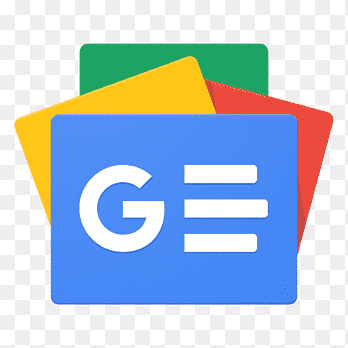

























Моля, регистрирайте се от TУК!
Ако вече имате регистрация, натиснете ТУК!
17.10 2013 в 15:57
Този коментар е скрит заради нарушаване на Правилата за коментиране.
22.08 2013 в 21:33
Този коментар е скрит заради нарушаване на Правилата за коментиране.
24.01 2013 в 18:09
Този коментар е скрит заради нарушаване на Правилата за коментиране.
10.01 2013 в 12:59
Този коментар е скрит заради нарушаване на Правилата за коментиране.
Поразен от Украйна танкер заседна край бреговете на Ахтопол
Не е Нобел, но все е нещо: ФИФА даде купа и медал за мир на Тръмп
Ватиканът не позволи на жени да стават дякони
Не е Нобел, но все е нещо: ФИФА даде купа и медал за мир на Тръмп
Песента, която милиони руснаци тайно припяват и плаши Путин
Не е Нобел, но все е нещо: ФИФА даде купа и медал за мир на Тръмп
КС не реши въпроса за лихвата върху надвзетите осигуровки